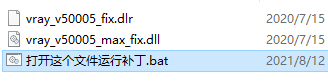正确安装vray5 for 3dsMax步骤 |
您所在的位置:网站首页 › vray5渲染器怎么安装 › 正确安装vray5 for 3dsMax步骤 |
正确安装vray5 for 3dsMax步骤
|
最近发现很多人会遇到安装不起来的情况,深入了解后发现其实是不知道vray是什么东西,更不知道正确的安装卸载步骤导致的。 这里我们简单说明下,vray是个渲染器,模型需要渲染出图片才能保存,而vray就是其中一种方式。 由于vray都是英文,很多人不会看,或者基础的单词都不认识,所以会造成非常难装的错觉,其实只要正确理解很多问题都能顺利解决的。 安装首先打开vray管理器 第一个按钮选择正确的版本,比如我们要装vray5.10.02的max2022版本,先选择第一个选项“V-Ray for 3ds Max 2022” 再选择第二个选项“V-Ray 5.10.02” 然后点击“英文原版安装包”按钮,等待下载完成 出现安装界面后,点“Install”按钮,特别注意,这里有的网站会让你点其他的,那些操作是错误的,直接点“Install”就行 然后等待完成,后面的黑窗口不用管,到这个界面的时候,要点“Abort download”,不然会等很长时间 这个界面直接关了,不要点下面的按钮 然后点“Quit”,这样原版就装上了。 在出来的文件夹里有几个文件,打开这个文件 输入要补丁的版本,比如上面安装的是max2022的,这里输入2022并回车 有这个提示的时候,就是成功了,然后直接关了 学习版中文包直接下一步就行,傻瓜式安装 最后点击材质库按钮,这个材质库可有可无,相当于学习用材质,如果有自己的材质库就不需要了。安装材质库的时候,网速要好,不然下载会很长时间,下载过程也不要断网,不然会下载出错的 开始下载后,耐心等待提示完成就可以了,右下角的按钮不需要点,下载完成即安装完成。 |
【本文地址】
今日新闻 |
推荐新闻 |